Un sage a dit un jour : « Pour chaque minute passée à organiser, une heure est gagnée ». J’ai pensé que c’était un bon conseil et j’ai commencé à organiser mon ordinateur et à apprendre à gérer les fichiers et les dossiers. En cherchant à organiser les choses, je suis tombé sur de nombreux dossiers contenant des informations similaires et qui devraient être assemblés. Pour faire court, j’ai fusionné des dossiers et je veux vous montrer comment c’est fait. C’est pourquoi, dans cet article, nous allons apprendre comment vous Fusionner des dossiers dans Windows 11/10.
Fusionner des dossiers dans Windows 11/10 et supprimer les dossiers en double
Il y a deux scénarios que nous devons prendre en considération lors de la fusion de dossiers. Elles sont.
- Lorsque les deux dossiers portent des noms différents
- Lorsque les deux dossiers portent le même nom
Regardons parler d’eux un par un.
1]Lorsque les deux dossiers portent des noms différents
Si vous souhaitez fusionner des dossiers et supprimer des dossiers en double et qu’ils ont le même, tout ce que vous avez à copier et coller. Suivez simplement les étapes prescrites pour faire de même.
- Ouvrez l’Explorateur de fichiers.
- Accédez à l’un des deux dossiers.
- Sélectionnez tout son contenu, vous pouvez utiliser le raccourci clavier Ctrl + A.
- Succès Ctrl + C pour copier tout le contenu que vous avez sélectionné précédemment.
- Maintenant, accédez à l’autre dossier.
- Faites un clic droit sur l’espace vide et sélectionnez Coller ou appuyez simplement sur Ctrl + V.
- S’il indique que vous avez des fichiers en double, ignorez-les ou remplacez-les.
Une fois que votre ordinateur aura fini de coller, deux dossiers seront fusionnés. C’est assez facile et ne prendra pas de temps.
Lis: Conflit de fusion de dossiers dans Windows : activer, désactiver
2]Lorsque les deux dossiers portent le même nom
Si les deux dossiers que vous souhaitez fusionner portent le même nom, il vous suffit de copier les dossiers au même emplacement. Il vous sera demandé de sélectionner l’une des trois options suivantes.
- Remplacer les fichiers dans la destination
- Ignorer ces fichiers
- Laisse moi décider pour chaque fichier
Vous devez choisir « Laissez-moi décider pour chaque fichier », puis sélectionner manuellement les fichiers que vous souhaitez fusionner. Cela devrait faire le travail pour vous.
Cependant, vous pouvez également utiliser la méthode précédente ici car cela fera également le travail pour vous, c’est juste un peu plus rapide. Également un conseil de pro, si vous souhaitez fusionner deux dossiers, renommez simplement l’un d’eux et assurez-vous qu’ils portent tous les deux le même nom. Windows vous proposera automatiquement une option pour fusionner des dossiers.
A lire aussi : Aucun avertissement en double lors de la copie ou du déplacement de fichiers et de dossiers
Comment combiner des dossiers en un seul ?
Pour combiner deux dossiers en un seul, tout ce que vous avez à faire est de copier tout le contenu d’un dossier dans un autre. Vous pouvez consulter le guide susmentionné pour savoir comment faire de même lorsque nous entrons dans les détails et avons parlé d’autres méthodes pour fusionner des dossiers.
Lis: Comment diviser et fusionner des dossiers ZIP sous Windows
Comment fusionner des fichiers sous Windows ?
Différents types de fichiers sont fusionnés différemment. Vous trouverez ci-dessous certains des types de fichiers courants ainsi que la procédure pour les fusionner.
Fusionner des fichiers PDF
Il existe divers outils en ligne qui peuvent vous aider à fusionner deux fichiers en un seul. Pour simplifier, nous avons mentionné quelques sites Web gratuits pour fusionner des fichiers PDF dessous.
Vous pouvez facilement utiliser l’un des sites susmentionnés pour fusionner les fichiers. Allez simplement sur le site, sélectionnez le fichier que vous souhaitez fusionner et suivez les instructions à l’écran pour faire de même.
Fusionner des fichiers de documents
Vous pouvez facilement fusionner des fichiers de documents à l’aide de MS Word. Suivez les étapes prescrites pour faire de même.
- Ouvrez Microsoft Word et ouvrez un nouveau document vierge.
- Allez à la Insérer languette.
- Cliquer sur Objet > Texte du fichier
- Sélectionnez les fichiers que vous souhaitez fusionner. Maintenez la touche Ctrl enfoncée pour sélectionner plusieurs documents.
- Cliquez sur Insérer.
C’est ainsi que vous pouvez fusionner des fichiers de documents. Vous pouvez également simplement copier et coller les fichiers s’ils sont courts, c’est juste une option plus simple et plus rapide.
Si vous pensez que tout cela est un problème, visitez simplement produits.aspose.app, sélectionnez le type de fichier comme DOCX, ajoutez les fichiers et cliquez sur Fusionner. Cela crachera le résultat requis.
Lié: Logiciel gratuit de recherche et de suppression de fichiers en double pour Windows.
Fusionner des fichiers texte
En plus de simplement copier et coller le contenu d’un fichier dans un autre, vous pouvez utiliser une commande pour les fusionner. Tout d’abord, assurez-vous que les deux fichiers que vous souhaitez fusionner se trouvent au même emplacement, puis cliquez avec le bouton droit sur l’espace vide et sélectionnez Ouvert dans l’aérogare ou Ouvrir la fenêtre de commande ici ou toute autre option similaire. Maintenant, exécutez la commande suivante.
copy *.txt newfile.txt
Assurez-vous de remplacer nouveaufichier.txt avec le nom du fichier fusionné. Cela fera le travail pour vous.
Utilisez un logiciel gratuit pour fusionner des dossiers et des fichiers
- WinFusion: Ça peut comparez les dossiers et les fichiers, en présentant les différences dans un format de texte visuel facile à comprendre et à manipuler.
- Fusion de dossiers: C’est un outil pour fusionner le contenu de différents dossiers en un seul dossier tout en conservant sa structure de dossiers.
Cela devrait faire le travail pour vous.
Lis: Comment combiner la boîte de réception Outlook de plusieurs comptes.








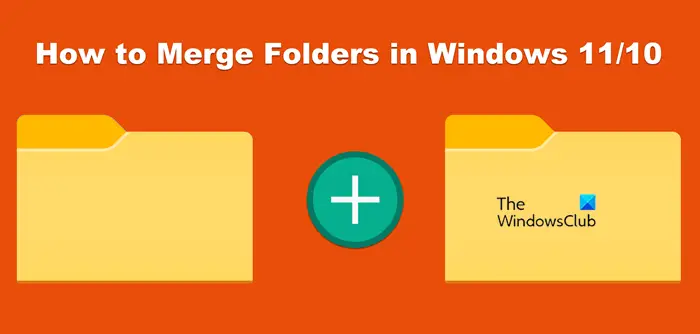
![[2023] 6 façons de copier / coller du texte brut sans formatage](https://media.techtribune.net/uploads/2021/03/5-Ways-to-Copy-Paste-Plain-Text-Without-Formatting-on-Your-Computer-shutterstock-website-238x178.jpg)






